Info kplace.plala.jpから移設しました
au/iPhone5が来た..
作成日: 2012/10/06■目的
au/iPhone5を受け取りました。
連絡先データやアプリセットアップを新規に行います。
■iPhone5
第一印象は軽くて薄いです。
今回は車載AppleTVとWiFi接続のためのテザリングが目的でのiPhone4からの変更です。

 iPhone5のページはこちら
iPhone5のページはこちら■保護ケース
今回は背面保護シェルジャケット+スクリーン保護フィルムのタイプを準備します。
販売元:レイ・アウト
モデル:ハードコーティングシェルジャケットRT-P5C3/B
 レイ・アウト「ハードコーティングシェルジャケットRT-P5C3のページはこちら
レイ・アウト「ハードコーティングシェルジャケットRT-P5C3のページはこちら
■データ/APPインストール
iTunes同期によりデータなどの設定を新規に行います。
| 区分 | 項目 |
内容 |
| データ | 連絡先 カレンダー Gmail /PCメールアカウント ブックマーク |
Outlook 同期 Google Calender 同期 手動設定 手動設定 |
| APP |
Office /Web /サーバ /Cloudなど ファイル共有 |
インストール |
| 着信音 |
外部着信音 ..3種 |
同期転送 |
| Music |
866曲 /5.8GB |
iTunesライブラリ同期 |
| Movie |
62タイトル /41.6GB |
〃 |
| iBook |
3冊 |
〃 |
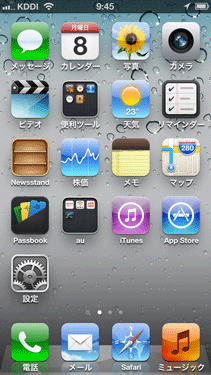 |
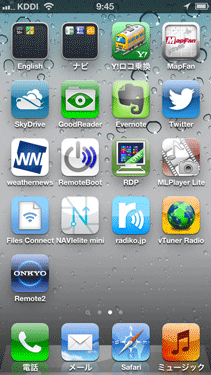 |
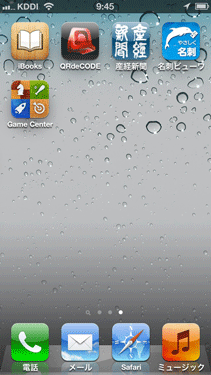 |
iPhoneの設定メニューで必要な設定を行います。
| 区分 | 項目 |
内容 |
| ネットワーク |
WiFi接続 インターネット共有 (テザリング) |
[設定] [WiFi] [使用するネットワークを選択] [設定] [インターネット共有] [共有=on /psd設定] |
| 一般 |
Siri | [設定] [一般] [Siri] [Siri=on] |
| サウンド |
サウンドとバイブレーション |
[設定] [サウンド] |
| 画面 |
明るさと壁紙 | [設定] [明るさ /壁紙] |
| iCloud |
アカウントと対象 APPの選択 |
[設定] [iCloud] |
| ■EZWEBメールアドレス取得とMMS設定 今回はEZwebメールをMMSとして設定します。 (1)WiFi接続をOFFにします。 (2)[メッセージアイコン]を開いて[新規メッセージ][宛先=#5000][本文=1234]の SMSを送信します。 (3)返信メーッセージに記載のURLにアクセスしメール設定画面を開きます。 (4)[MMSでEZWebメールを利用したい方はこちら]をクリックすると設定完了です。 (5)[メッセージアイコン][新規メッセージ]で取得アドレスにメール送信します。 (6)しばらくして受信できたら確認完了です。 (7)終了したらWiFiをONにします。 ■迷惑メールフィルター SMSはデフォルトでフィルター機能がONでLink付きメールなどが排除されます。 EZWebメールはデフォルトでフィルターなしに付き手動設定します。 (1)WiFi接続をOFFにします。 (2)[メッセージアイコン][新規メッセージ][宛先=#5000][本文=1234]の SMSを送信します。 (3)返信メーッセージに記載されたのURLにアクセスしメール設定画面を開きます。 (4)[emailアドレス変更・迷惑メールフィルター・自動転送]をクリックします。 (5)[迷惑フィルター]をクリックし、暗証番号を入力します。 (6)簡単設定または詳細設定で必要なフィルターを設定します。 今回は簡単設定オススメ+@domain名での指定拒否リストの2種を設定します。 (7)終了したらWiFiをONにします。 |
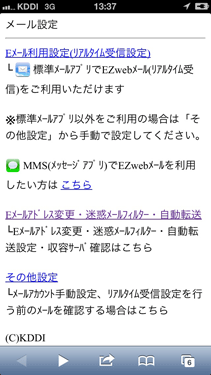 |
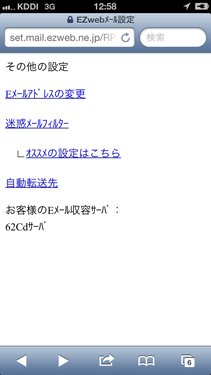 |
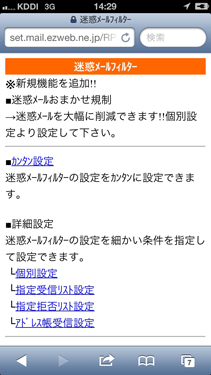 |
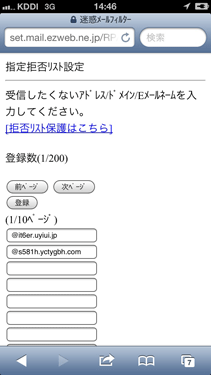 |
au 固有の設定を行います。
| 項目 | 内容 | 備考 |
| WiFi 接続 | iPhone5は profile なしで接続可能 |
profile のインストール不要 |
| WiFi接続ツール | AppStore から au Wi-Fi接続ツールをインストール |
|
| au災害用 伝言版 | AppStore からau災害用伝言板をインストール |
■カスタマイズ
個人的に固有のカスタマイズを行います。
| 区分 | 項目 |
内容 |
| Gmail |
Gmailのプッシュ受信のための設定 Google Sync |
 iPhone4 /Gmail /Google
Sync iPhone4 /Gmail /Google
Sync |
| Emai |
PCメール設定 |
 iPhone4 /PCメール 設定 iPhone4 /PCメール 設定 |
| Calender |
Google Calender との同期設定 |
 iPhone4 /Calender 同期 iPhone4 /Calender 同期 |
| Print |
SMSメール などの印刷 |
 Google Cloud Print Google Cloud Print |
| APP |
APPのアカウント設定 EverNote /SkyDrive /Twitte r/Weather News /Gmail /NAVIelite /Remote Bootなど |
- |
設定が終了したらiTunes経由でバックアップします。
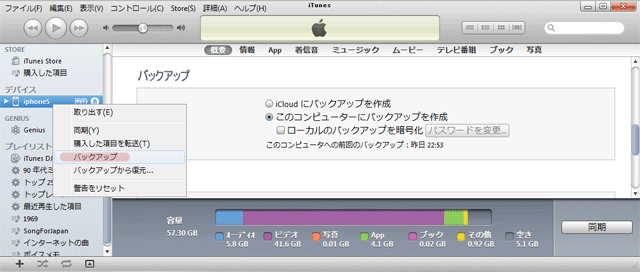
■通信速度
3G(3.1Mbps)とWiFi(FletsB/100Mbps)の通信速度実測値です。

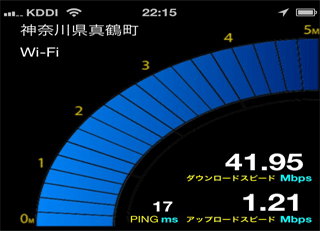
■問題点
(1)液晶画面がセピア調
対応:特になし
やや黄色っぽいiPhone5は青いiPhone4比較でが目だって見えます。
..AppleStore Genius/Barでは照明のせいもあり、写真とは異なりありわずかに差が分かる程度。
 iPhone5 iPhone4 |
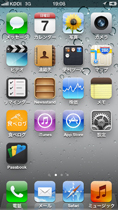 ソース画像 |
現象:フル5に対して自宅の受信感度がなんと1-3の間です。
対応:AppleStore Genius/barで状況を説明して交換/様子見となる。
結果:交換後感度は1-5で良くなったのかどうかは?..変わってないかも。
* 参考:auサービスエリア/3G
自宅は3.1Mbpsの通信サービスエリア内です。
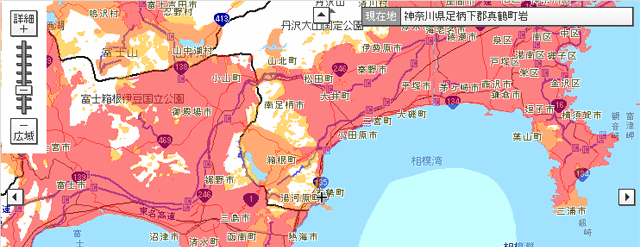
■結果
iPhone4のアプリや設定を引継ぎiPhone5の設定を完了しました。
iPhone5/テザリングによる車載AppleTVのネットワーク接続を確認しました。
東京-小田原間新幹線車内でのau/LTE通信の割合は50%を超えそうな感触でした。
アンテナ感度表示の件はAppleStore/GeniusBarでの状況説明で交換/様子見となりました。

